كيفية تغيير تخطيط لوحة المفاتيح على نظام التشغيل Windows 10
 غالبًا ما يواجه المستخدمون موقفًا يتعذر فيه تغيير تخطيط لوحة المفاتيح. عادةً، بعد إعادة تثبيت نظام التشغيل، يُطلب من المستخدم تحديد لغة الصدفة الأساسية والثانوية. للحصول على النطاق الكامل لكيفية عمل تخطيط اللغة، يجب عليك إضافته إلى السجل. سيساعدك النص التالي على فهم جميع الفروق الدقيقة في كيفية عمل لوحة المفاتيح.
غالبًا ما يواجه المستخدمون موقفًا يتعذر فيه تغيير تخطيط لوحة المفاتيح. عادةً، بعد إعادة تثبيت نظام التشغيل، يُطلب من المستخدم تحديد لغة الصدفة الأساسية والثانوية. للحصول على النطاق الكامل لكيفية عمل تخطيط اللغة، يجب عليك إضافته إلى السجل. سيساعدك النص التالي على فهم جميع الفروق الدقيقة في كيفية عمل لوحة المفاتيح.
محتوى المقال
طرق تغيير تخطيط لوحة المفاتيح على نظام التشغيل Windows 10
في البداية، يحصل المستخدمون على 3 خيارات لتغيير اللغة المستخدمة عند الدخول. ولكن نظرًا لحقيقة أن شبكات الكمبيوتر تتغير باستمرار، يمكن تغيير هذه المعلمة من خلال طرق أكثر ابتكارًا.
- الطريقة القياسية. الطريقة الأكثر استخدامًا هي الجمع بين زر Windows (عرض مربع اختيار بأربع علامات اختيار) وزر المسافة. يتم التبديل فقط في وضع النافذة.
- الطريقة الأكثر شعبية. تركيبة شائعة أخرى هي إدخال أمر باستخدام أزرار Alt + Shift (زر ممدود بسهم لأعلى). يمكن أن يحدث تغيير التخطيط في وضع الإطارات والخلفية.
- يتم تنفيذ الأمر التالي باستخدام الماوس وأيقونة تخطيط اللغة في "شريط المهام". ولتغييرها باستخدام هذه الطريقة، يجب عليك تحريك الماوس فوق الزاوية اليمنى من الشاشة والنقر على رمز لغة معينة (RUS وENG).بالضغط عليك تختار اللغة التي ستستخدمها أثناء العمل.
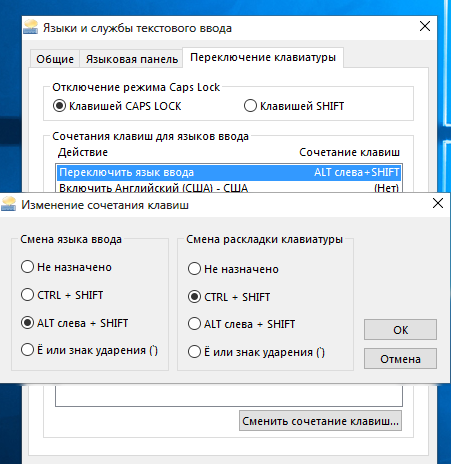
إذا كانت الطريقتان الأوليان هما الأكثر شيوعًا، وحتى الأطفال يمكنهم تبديل التخطيط أو حذفه بسرعة، فلن يتم استخدام الطريقة الثالثة بسبب بطء سرعة تنفيذ الأمر. بعد التثبيت، يتم تعيين التخطيط الافتراضي، ويتم إضافة تخطيط مختلف إلى لوحة التحكم.
مهم! يجب أن تعلم أنه بالإضافة إلى اللغتين الروسية والإنجليزية، يمكن للمستخدمين أيضًا تنزيل تخطيطات أخرى. معظم لغات العالم مثبتة مسبقًا في نظام التشغيل. يتم تخزين تلك الوطنية في المجال العام على شبكة الإنترنت.
تغيير تخطيط لوحة المفاتيح في نظام التشغيل Windows 7
لتبديل التخطيط على نظام التشغيل Windows 7، يجب عليك استخدام النصائح التالية.
يمكنك استخدام الأوامر القياسية المذكورة أعلاه (لنظام التشغيل Windows 10)، أو استخدام أوامر ذات أغراض خاصة يتم تنفيذها من خلال برامج إضافية.
الطريقة الأولى المذكورة أقل سرعة بكثير من الطريقة الثانية. يتم استخدام الطريقة الأخيرة لتبديل التخطيطات تلقائيًا.
كما ذكرنا أعلاه، يتم تنفيذ الطريقة الأولى بالضغط على تركيبة "Alt+Shift" أو "Windows+Space".
- ولتغيير هذه الإعدادات، يوصى بالانتقال إلى نافذة إعدادات "لوحة التحكم" الرئيسية. بعد ذلك، يجب عليك البحث عن إعدادات إدخال اللغة. يُشار إلى النافذة غالبًا باسم "المنطقة واللغة".
- في نافذة إعدادات لوحة المفاتيح واللغة، انقر فوق مجموعة "تغيير لوحة المفاتيح". بعد الانتقال إلى هذه النافذة، يوصى بتحديد قسم "تغيير اختصارات لوحة المفاتيح". ستسمح لك هذه الإعدادات بتغيير المجموعة لتبديل تخطيط اللغة.
- بعد أن يختار المستخدم المجموعة الأمثل لنفسه، يوصى بالنقر فوق مربع الاختيار "موافق"، لتأكيد التغييرات.
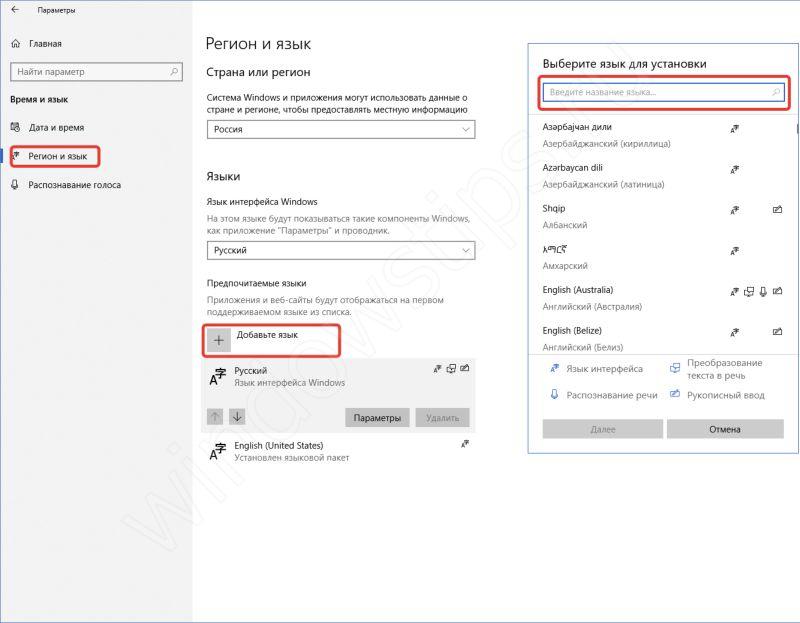
إذا كنت لا تزال لا تجرؤ على تغيير اختصارات لوحة المفاتيح بشكل جذري، فمن المستحسن تثبيت برامج إضافية تسمح لك بتبديل اللغات تلقائيًا. البرنامج اسمه "Punto Switcher". فهو لا يحتوي على وظائف ترجمة نصية تلقائية فحسب، بل يحتوي أيضًا على إعدادات مرنة إضافية. مطور البرمجيات – ياندكس. البرنامج يأتي مجانا في معظم الحالات.
يعد هذا البرنامج مفيدًا لأولئك الأشخاص الذين ينسون باستمرار تبديل لغة لوحة المفاتيح أو تكوينها أو حذفها أو إضافتها أو استعادتها. وعندما يحتاجون إلى كتابة نص طويل باللغة الروسية، فإنهم يكتبونه باللغة الإنجليزية. بعد التثبيت وحصول البرنامج على حقوق إضافية، سيكون قادرًا على تخصيص النص المُدخل خلال 3-4 ضغطات على المفاتيح. بالإضافة إلى التبديل إلى اللغة الأصلية، يتيح لك البرنامج الاستبدال التلقائي للنص المكتوب بالفعل.
إذا كانت هذه الإعدادات القياسية لا تبدو كافية، فمن المستحسن بشدة استخدام خدمات "Switch it". هناك الكثير من الخيارات لمجموعات المفاتيح في البرنامج. حتى المستخدم الأكثر خبرة سيكون قادرًا على اختيار المجموعات الضرورية. وبطبيعة الحال، فإن مثل هذا البرنامج الرائع سيكون له بالتأكيد عيوبه. العامل الرئيسي هو القدرة على استخدام زوج واحد فقط من اللغات.
نظام التشغيل لديه القدرة على إضافة لغات العالم المختلفة، بما في ذلك اللغة الصينية. لإضافتها، يجب عليك الانتقال إلى إعدادات الإعدادات الإقليمية، ثم إضافة الإعدادات المحددة.
لماذا لا يتغير تخطيط لوحة المفاتيح؟
يتم تبديل لغة لوحة المفاتيح باستخدام أوامر "Alt+Shift" أو "Windows+Space".إذا لم تنجح هذه الأوامر، فحاول إجراء تغييرات من خلال "شريط المهام". إذا كانت هذه الوظيفة مفقودة أو لا تعمل، فستحتاج إلى إعادة تشغيل الكمبيوتر. يساعد هذا عادةً في التخلص من أي أخطاء في لوحة المفاتيح. هناك يمكنك إضافة تخطيط آخر ومعرفة سبب اختفائه وعدم عرضه على مؤشر اللغة.
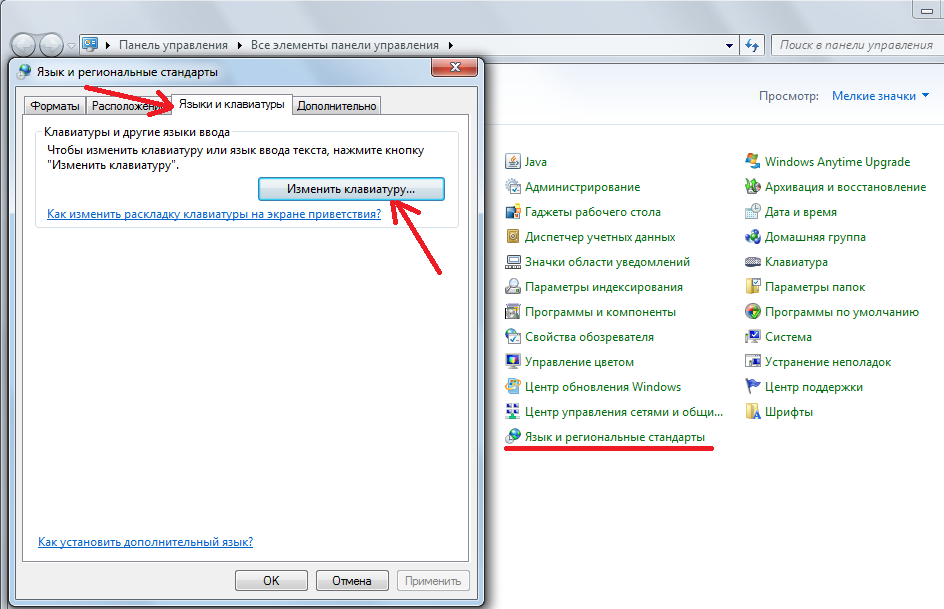
إذا لم تساعد هذه التقنية في حل هذه المشكلة، فيجب عليك الانتقال إلى القسم C:\WINDOWS\system32\ctfmon.exe. من خلال تشغيل هذا الملف، يمكنك بسهولة إصلاح جميع مشاكل المفاتيح.
إذا لم تحدث أي تغييرات، ينصح الخبراء بتنظيف الكمبيوتر وتحديث سجل البيانات.
للقيام بذلك، انتقل إلى سطر الأوامر باستخدام مجموعة المفاتيح Win + R. بعد ذلك، في النافذة التي تفتح، أدخل "رجديت.»
بعد ذلك انتقل إلى القسم [HKEY_CURRENT_USER\Software\Microsoft\Windows\CurrentVersion\Run]
بعد ذلك، انقر بزر الماوس الأيمن على القسم وقم بإنشاء إعداد جديد لإعدادات البيانات.
يجب إعادة تسمية المعلمة إلى القيمة التالية - ctfmon.exe.
مهم! بعد ذلك، قمنا بتعيين قيمة جديدة للملف. يجب أن يحتوي على مجلد حفظ موجود في C:\WINDOWS\system32\ctfmon.exe.
بعد هذه الخطوات، يوصى بإغلاق جميع النوافذ وإعادة تشغيل الكمبيوتر. سيساعد هذا في تحديث جميع المعلومات الموجودة على جهاز الكمبيوتر الخاص بك. بعد الانتهاء من العمل، يجب أن تعود وظيفة لوحة المفاتيح إلى وضعها الطبيعي.
كيفية تبديل اللغات على لوحة المفاتيح
من أجل استخدام تبديل اللغة، يجب عليك استخدام الطرق المذكورة أعلاه.
الطرق عبر مجموعات مفاتيح التشغيل السريع:
- تركيبة المفاتيح SHIFT+ALT;
- مجموعة المفاتيح CTRL + ALT؛
- باستخدام مفاتيح Windows + Space.
ما عليك سوى الضغط على مجموعة من الأزرار، ولن تحتاج إلى القيام بأي شيء آخر.
إذا كانت هذه الطريقة غير مريحة بالنسبة لك، فمن المستحسن استخدام نافذة الإعدادات الموجودة في "شريط المهام". يمكنك إضافة تخطيط إضافي باستخدام الماوس.

في الحالات التي لا تعمل فيها لوحة المفاتيح السلكية أو اللاسلكية على الإطلاق ولا تدخل بيانات نصية، يوصى باستبدال سماعة الرأس.
إذا لم يساعد استبدال سماعة الرأس، فمن الأفضل الاتصال بمركز الخدمة وأخذ وحدة النظام أو الكمبيوتر المحمول الخاص بك هناك. في الحالات التي لا يكون من الممكن فيها الاتصال بمركز الخدمة بعد، فمن المستحسن استخدام خدمات لوحة المفاتيح التي تظهر على الشاشة. سيتم إدخال النص بعد النقر بالماوس على زر معين على الشاشة.





